Odpravite napako pri inicializaciji Battleye v vseh igrah.
Ko ste poskusili zagnati vašo najljubšo igro, lahko vidite sporočilo Neuspešno inicializiranje storitve Battleye. V tem primeru se problem pojavi nenadoma, brez očitnega razloga. In vse bi bilo v redu, toda igra po pojavu te napake popolnoma zavrne, in z vsakim klikom na bližnjico se začne pojavljati nadležno sporočilo.
V tem članku bomo razpravljali o vzrokih za težavo z neuspelim inicializacijo in vse možne načine za njeno odpravo. Ko ga preberete, se boste za vedno znebili problema in lahko še naprej igrate na vaše zadovoljstvo.
Vzroki težave
Battleye je poseben pripomoček, ki ga uporabljajo razvijalci za boj proti brezvestnim igralcem. Takoj, ko program na računalniku določenega uporabnika zazna kakršno koli dvomljivo programsko opremo, takoj blokira zagon igre, tako da sporočilu ni uspelo inicializirati.
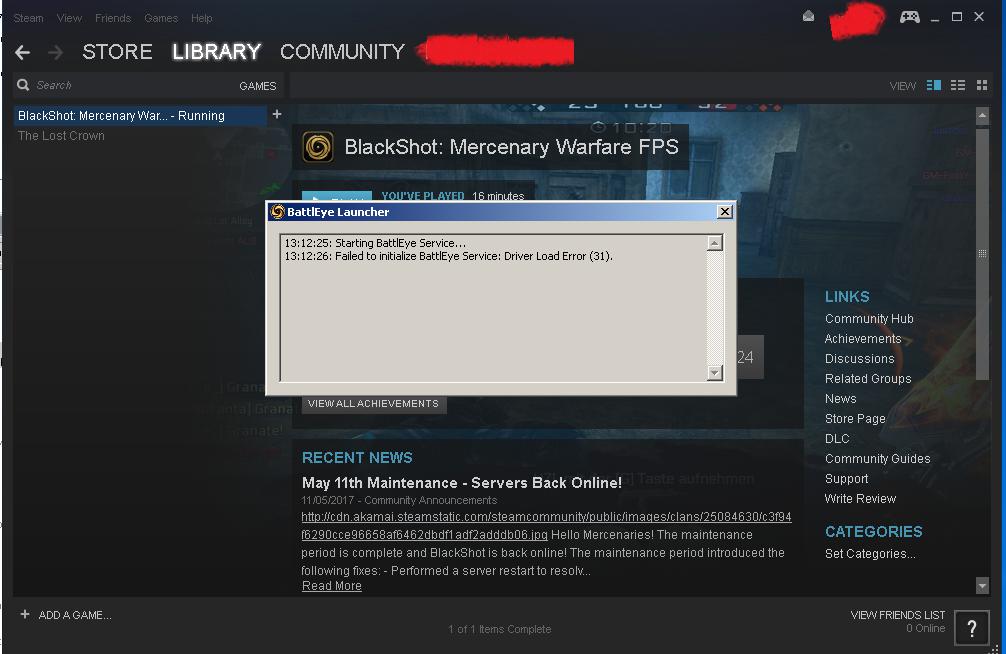
In vse se zdi, da je v redu, vendar včasih ne uspe pri delovanju pripomočka. V skladu s tem ne boste mogli začeti igre, tudi če niste prevarant. Na srečo se lahko ta težava hitro reši in o tem, kako to storiti, bomo samo še razpravljali.
Antivirus
Pogosto se zgodi, da antivirus, nameščen na vašem računalniku, blokira neznane programe. Na primer, z lahkoto lahko poseže v delo Battleya in mu ne dovoli pravilnega delovanja. Zaradi tega se prikaže sporočilo Neuspešno inicializiranje.
Če želite odpraviti težavo, morate le nekaj časa onemogočiti protivirusni program. Nato morate začeti igro, s katero imate težave, in preveriti, ali se prikaže sporočilo Neuspešno inicializirati. Če je težava izginila, pomeni, da morate v protivirusne izjeme dodati pripomoček Battleye.
Programska oprema tretjih oseb
Pogosto pride do napake Neuspešno inicializiranje Battleye zaradi prisotnosti sumljivih programov v računalniku. V tem primeru morda ne boste niti vedeli za te aplikacije, ker včasih pridejo na računalnik brez vašega znanja.
Problem je, da je prepoznavanje nezaželenega programa precej problematično. Edino, kar vam preostane, je, da odstranite vso programsko opremo, ki je bila nameščena v vašem računalniku v zadnjih nekaj dneh. Po tem morate začeti igro in preveriti, ali se pojavi napaka. Mimogrede, posebno pozornost je treba nameniti nelicenciranim aplikacijam. Pirati pogosto šivajo v njih tako imenovane razpoke, ki so natančno sumljive do Battleya.
Znova namestite anti-cheat
Če vam nobeden od zgoraj naštetih ni pomagal, lahko poskusite znova namestiti Battleye. To storite tako:
- Onemogočite odjemalca Steam.
- Pojdite v imenik igre in iz nje izbrišite imenik Battley.
- Pojdite v Programske datoteke (x86), nato v skupne datoteke (privzeto je na pogonu C), v njem odprite Battleye in nato z nje izbrišete datoteko BEService.
- Zaženite Steam in pojdite v knjižnico.
- Kliknite na ime igre, ki jo potrebujete, in odprite »Lastnosti«.
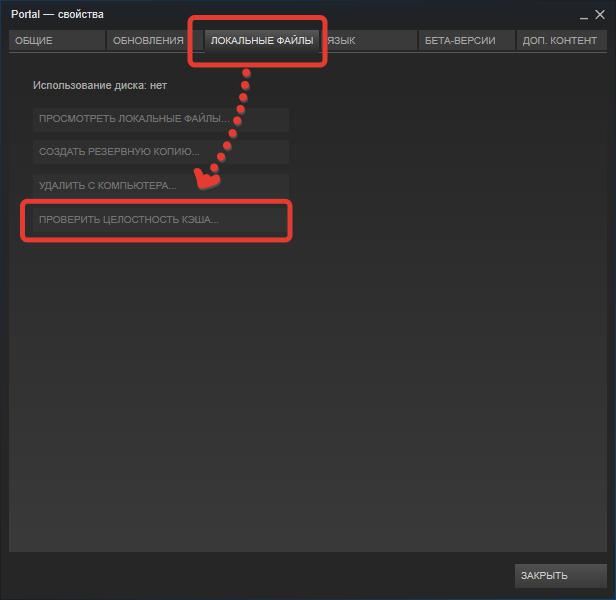
- Pojdite v razdelek "Lokalne datoteke" in uporabite funkcijo "Preveri integriteto ...".
Zdaj bo Steam zaznal pomanjkanje anti-cheata in ga ponovno namestil. Samo počakati morate do konca tega procesa in nato začeti igro.
Druge možnosti
Če težava še vedno obstaja, poskusite naslednje:
- Spremenite imenik Common Files.
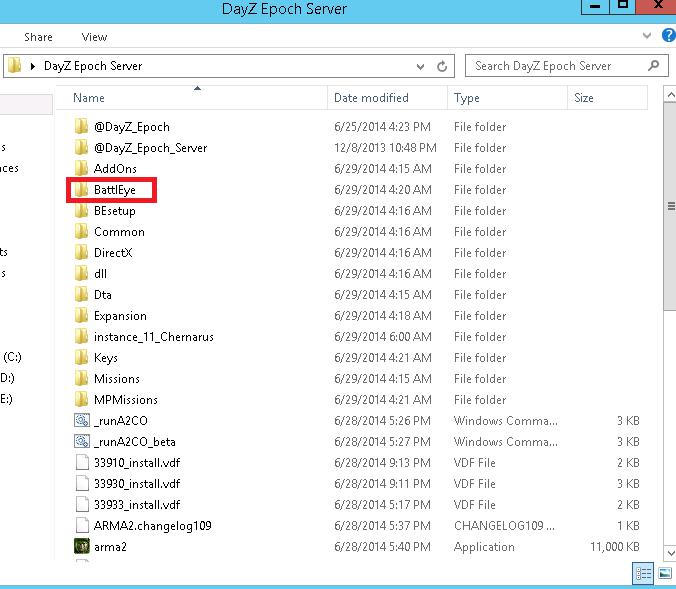
- Odprite mapo Battleye.
- Poiščite datoteko BEService in odprite njene lastnosti.
- Odprite razdelek »Združljivost« in postavite »Zaženi kot skrbnik«.
- Shranite spremembe in preverite, ali je težava še vedno prisotna.
Poleg tega lahko vedno znova namestite igro ali operacijski sistem. Vendar so to najbolj radikalne metode, ki jim je zadnja možnost.